Заступник керівника Управління Федерального казначейства по Краснодарському краю
по формуванню ключів електронного цифрового підпису та подання запиту і заявок на отримання Єдиного універсального сертифіката
Формування ключа електронного цифрового підпису (далі - ЕЦП) проводиться на підставі наказу Керівника Організації про встановлення робочого місця АРМ СЕД і призначення уповноважених осіб в Організації з правом проставлення ЕЦП СЕД ФК.
Єдиний універсальний сертифікат (далі - ЕУС) призначений для роботи
- з Загальноросійським офіційним сайтом (на електронних торговельних майданчиках).
1. Формування закритого і відкритого (файлу запиту на отримання сертифіката) ключів ЕЦП.
Формування ключів ЕЦП проводиться безпосередньо користувачем (кому буде належати ЕЦП) на робочій станції, визначеної як АРМ СЕД або АРМ НУБіП до встановлених на ній кріптоядром «КріптоПро CSP» версії 3.0 і вище.
АРМ НУБіП (автоматизоване робоче місце не учасника бюджетного процесу) можна завантажити з сайту Управління Федерального казначейства по Краснодарському краю «Торгові майданчики»:
Для формування ЕЦП користувачеві необхідно запустити АРМ СЕД або АРМ НУБіП. В АРМ СЕД зайти в меню «Адміністрування» - «Криптозащита» - «Генерація ключів ЕЦП і запиту на сертифікацію»:

В АРМ НУБіП натиснути кнопку «Створити запит на сертифікат»:
У вікні заповнити найменування абонента - вказати прізвище, ім'я та по батькові власника ЕЦП по-російськи, наприклад, Іванов Володимир Вікторович. Після цього поставити галочку «Генерувати запит на ЕУС (єдиний універсальний сертифікат)» і відзначити ролі власника сертифіката.
Якщо співробітник використовує ЕЦП тільки в ППО «СЕД», то йому необхідно поставити галочку навпроти поля «СЕД. Електронний документооберт".
Якщо співробітник використовує ЕЦП в ППО «СЕД» і при роботі на електронних торговельних майданчиках, то він повинен поставити галочки навпроти двох полів: «СЕД. Електронний документообіг »та« Робота з ООС ». Причому, при виборі ролі «Робота з ООС» необхідно вибрати потрібні права для даного співробітника. Наприклад, якщо співробітник наділений правами ЕЦП як замовник, то необхідно відкрити гілку «Замовник» та вибрати з чотирьох запропонованих ролей потрібні, як це показано на малюнку нижче.

Після вказівки ролей необхідно натиснути кнопку «Далі». З'явиться вікно, в якому необхідно заповнити всі активні поля:
Регіон - Краснодарський край;
Місто - вказати місто, станицю і т.д. в якій знаходиться організація;
Посада - вказати посаду власника ЕЦП;
Організація - вказати повне найменування організації або скорочене найменування, яке зазначено у пресі організації.
Підрозділ 1-го і 2-го рівня - вказати відділ, в якому працює співробітник. Наприклад, якщо ЕЦП формується на керівника або його заступників - в даних полях вказати «Керівництво»;
Якщо співробітник працює на електронних торговельних майданчиках, тобто стоїть галочка «Робота з ООС», то необхідно заповнити поля «ІПН», «КПП» і «Обліковий номер організації». У них необхідно вказати ІПН, КПП організації та Код організації в Зведеному переліку замовників (11-ти значний унікальний ідентифікатор, зазначений в Протоколі, які направляються органом федерального казначейства на підставі поданих замовником Відомостей).
Приклад заповнення полів наведено на наступному малюнку:
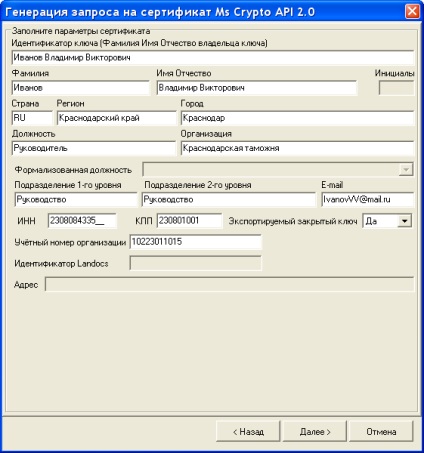
Після заповнення всіх полів натиснути кнопку «Далі».
З'явиться наступне вікно:
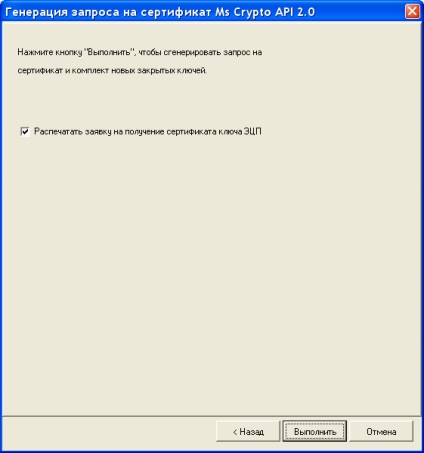
Встановити галочку навпроти поля «Роздрукувати заявку на отримання сертифіката ключа ЕЦП» і натиснути кнопку «Виконати».

В даному вікні необхідно вибрати носій, на який буде збережений Ваш закритий ключ ЕЦП. Це може бути будь-який магнітний носій, наприклад:
- ГМД (дискета), тоді потрібно вибрати в списку пристроїв «Дисковод, А»;
- USB Flash-накопичувач (флешка), тоді потрібно вибрати пристрій «Дисковод, ...» з буквою, під якою визначилася флешка. Цю букву можна дізнатися, відкривши «Мій комп'ютер».

Після вибору носія натиснути кнопку «ОК», з'явиться вікно «Біологічний датчик випадкових чисел»:

Необхідно натискати будь-які кнопки або рухати мишею по даному вікну.
Після натискання клавіші «ОК», з'явиться вікно «КріптоПро CSP», в якому можна встановити пароль на створюваний ключовий контейнер (пароль повинен містити не менше 6-ти символів, пароль необхідно записати в книгу паролів). Увага: загублений пароль на даний ключовий контейнер НЕ ВІДНОВЛЮЄТЬСЯ!

Необхідно набрати пароль для нового ключа ЕЦП і натиснути кнопку «ОК».
Якщо користувач не бажає встановлювати пароль, то необхідно натиснути кнопку «ОК" не набираючи пароль.
Після введення пароля буде проведена генерація закритого ключа ЕЦП. Необхідно почекати кілька секунд. Після генерації закритого ключа ЕЦП з'явиться вікно для збереження запиту на отримання сертифіката ключа ЕЦП:

Запит на отримання сертифіката ключа ЕЦП - це файл з розширенням req.
ВАЖЛИВО: даний файл-запит необхідно надати в орган Федерального казначейства. Без нього Ви не отримаєте сертифікат ключа ЕЦП. Тому потрібно або запам'ятати шлях, який вказаний в рядку «Зберегти запит на сертифікат в файл», або вказати будь-який інший шлях, натиснувши кнопку «Знайти».
Далі натиснути кнопку «ОК», з'явиться вікно:
Необхідно натиснути кнопку «ОК». Після чого з'явиться електронний вигляд заявки на отримання сертифіката:
Заявка на отримання в Уповноваженому засвідчувальному центрі Федерального казначейства сертифіката ключа електронного цифрового підпису
У зв'язку з ___________________________________________________________________________,
наданням права використання ЕЦП, планової зміною, зміною реквізитів власника або вказати іншу причину
прошу видати сертифікат ключа електронного цифрового підпису (ЕЦП) для роботи із засобом
криптографічного захисту інформації (СКЗИ) КріптоПро CSP учаснику інформаційної
Прізвище ім'я по батькові
На підставі _______________________________________________________________________
(Вказати ісх.№ службової записки начальника, наказу про надання повноважень Управління, Керівника)
______________________________________ від "___" _______________ 20 ____ р № ___________
працівнику надано повноваження на експлуатацію ЗКЗІ і використання ЕЦП при
захищеному електронний документообіг.
Роздруківка значення відкритого ключа користувача:
0440 A2DB AF28 CB80 B90D D65B 9C67 7560 8C47
EFA4 901E FA2F 6940 9894 BA05 40CE 76E8 E96A
055F 9E55 BD44 367F 4F11 3C7F C5C0 A084 B368
886E 0581 519A 8F74 BF2C F526
Роздруківка значення підпису запиту:
2F20 B800 C361 554B 6225 A75A FF8D 662D
6898 61C9 79AC 038A AB22 6260 11EE 8D50
796C 6BAE B3C9 31D6 BB62 C547 A29A E0D3
02C6 5E2A EE80 5D80 EE30 149A 9288 924B
Відомості про відносини, при здійсненні яких електронний документ з ЕЦП буде
мати юридичне значення:
· Сертифікат ключа підпису, що відноситься до цієї ЕЦП, не втратив силу;
· Підтверджена достовірність ЕЦП в електронному документі
використання ЕЦП в електронному документообігу
Розширене призначення сертифіката відкритого ключа:
Найменування засобів електронного цифрового підпису, з якими використовується даний відкритий ключ електронного цифрового підпису:
· ЗКЗІ КріптоПро CSP
· Сертифікат призначений для АРМ СЕД (1.2.643.3.61.502710.1.6.3.2)
· Сертифікат призначений для АРМ обміну електронними документами з загальноросійським офіційним сайтом. (1.3.6.1.5.5.7.3.2)
Власник ключів ЕЦП, що сформував запит
Одночасно із заявкою з'явиться вікно, що інформує про успішну генерації ключа ЕЦП.
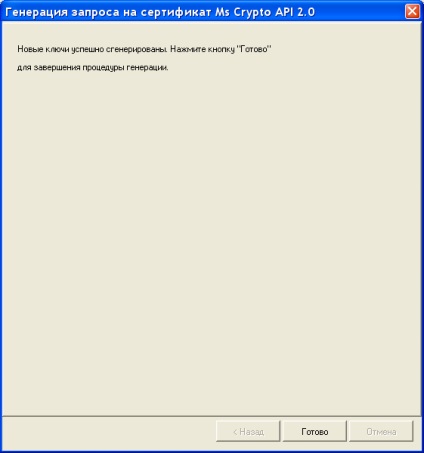
У цьому вікні необхідно натиснути кнопку «Готово».
2. Оформлення заявки на отримання сертифіката ключа ЕЦП
Заявка на отримання сертифіката ключа ЕЦП (далі - заявка) повинна бути оформлена таким чином:
- в полі «В зв'язку з _____» вказується причина отримання сертифіката:
наданням права використання ЕЦП, якщо співробітник вперше отримує сертифікат;
вихід з ладу ключового носія;
зміною реєстраційних даних власника ключа ЕЦП;
чи інша причина;
- в полі «Прізвище Ім'я По батькові» вказується повне ПІБ власника ЕЦП;
- в полі «Організація» вказуємо найменування організації;
- в полі «Посада» вказується посада власника ЕЦП;
- в поле «Підрозділ» (а також в полях «Підрозділ 1-го і 2-го рівнів») вказується найменування відділу, в якому працює власник ЕЦП;
- в полі «На підставі _____ .... »Вказується наказ про наділення правами ЕЦП даного співробітника.
Дані поля можна заповнювати в електронному вигляді заявки. Після заповнення всіх полів заявку необхідно роздрукувати в двох примірниках.
Примітка. заявку по можливості роздрукувати на одному аркуші.
Далі якщо ключ призначений для роботи на електронних торговельних майданчиках перевірити поля:
- «Повноваження Учасника в сфері розміщення замовлень», повинні бути вказані ролі, які були обрані раніше (Замовник, Уповноважений орган і т.д.);
- «Повноваження користувача» - повинні бути вказані права користувача, вибрані раніше із зазначенням цифрового коду кожної ролі;
- поля «ІПН», «КПП» і «Код організації в зведеному переліку замовників» повинні бути заповнені.
В поле «Власник ключів ЕЦП, що сформував запит» ставитися підпис власника ключа ЕЦП, нижче вказується дата формування ключа ЕЦП. Нижче підпису власника ключів ЕЦП ставитися підпис керівника або його заступника (в разі відсутності керівника).
Примітка: якщо формується ключ ЕЦП на керівника організації, то ставитися дві його підпису: в поле «Власник ключів ЕЦП, що сформував запит» і нижче в поле «Керівник».
На підпис керівника (або В.о. керівника, або заступника керівника) ставитиметься печатка організації.
Приклад правильно оформленої заявки на отримання сертифіката ключа ЕЦП наведено на наступному малюнку:
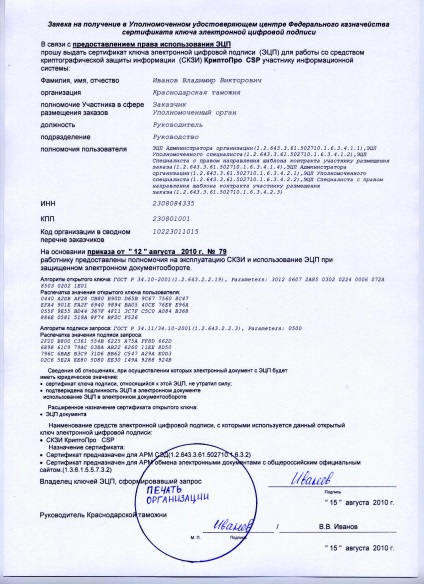
Оформлену заявку в двох примірниках, запит на отримання сертифіката (файл з розширенням req), довіреність на отримання сертифіката ключа ЕЦП і копію наказу про наділення правами ЕЦП необхідно надати для обробки:
- до відділу режиму секретності і безпеки інформації (далі - РСіБІ) Управління Федерального казначейства по Краснодарському краю (для організацій, які уклали договір про електронний обмін з Управлінням Федерального казначейства по Краснодарському краю);
- уповноваженим Пункту реєстрації Відділення Управління Федерального казначейства по Краснодарському краю (для організацій, які уклали договір про електронний обмін з територіальним Відділенням УФК по Краснодарському краю).
Відділ РСіБІ Управління (уповноважені Пункту реєстрації Відділення) після обробки запиту видають сертифікат ключа ЕЦП (файл з розширенням cer) і його роздруківку в двох примірниках. Власнику ключа ЕЦП необхідно підписати сертифікат і повернути один екземпляр в відділ РСіБІ Управління (уповноваженому Пункту реєстрації Відділення).
Начальник відділу режиму секретності і
безпеки інформації М.Г. Тарасов